Štai keletas pagrindinių pataisymų, kaip ištaisyti 28 kodo klaidą - šio įrenginio tvarkyklės nėra įdiegtos.
1 metodas: pašalinkite ir iš naujo įdiekite įrenginio tvarkyklę
1 žingsnis: Paspauskite Win + R klaviatūros spartusis klavišas, kad atidarytumėte Vykdyti komandą dėžė.
2 žingsnis: Viduje konors Vykdyti komandą paieškos laukas, tipas devmgmt.msc ir pataikė Įveskite rašyti Įrenginių tvarkytuvė langas.

3 žingsnis: Viduje konors Įrenginių tvarkytuvė langą, eik į Kiti įrenginiai ir išplėskite skyrių.
Dabar dešiniuoju pelės mygtuku spustelėkite įrenginį, kuriam trūksta tvarkyklės, ir pasirinkite Pašalinkite įrenginį.
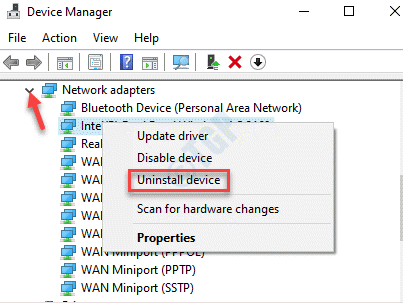
3 žingsnis: Pašalinę iš naujo paleiskite kompiuterį, o „Windows“ vėl automatiškai iš naujo įdiegs įrenginį.
Dabar neturėtumėte matyti „Šio įrenginio tvarkyklės nėra įdiegtos. (28 kodas)”Klaida.
2 metodas: atnaujinkite įrenginio tvarkyklę
1 žingsnis: Dešiniuoju pelės mygtuku spustelėkite Pradėti ir pasirinkite Bėk. Tai atvers Vykdyti komandą langas.

2 žingsnis: Tipas devmgmt.msc paieškos laukelyje ir paspauskite Gerai.
Tai atvers Įrenginių tvarkytuvė.

3 žingsnis: Viduje konors Įrenginių tvarkytuvė langą, eikite į įrenginį (jei žinote), kuris sukelia klaidą.
Dešiniuoju pelės mygtuku spustelėkite įrenginį ir pasirinkite Atnaujinti tvarkyklę.
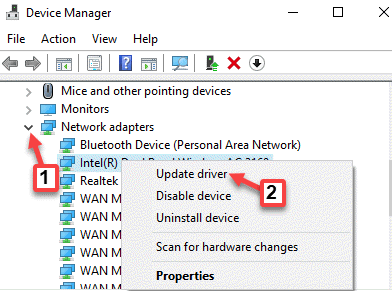
4 žingsnis: Viduje konors Atnaujinti tvarkykles lange spustelėkite Automatiškai ieškokite tvarkyklių.
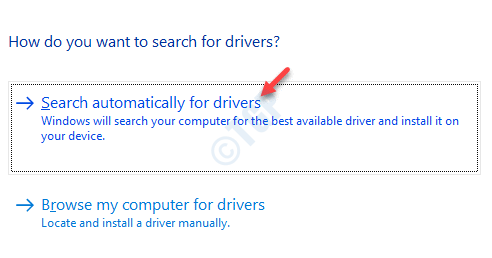
5 žingsnis:Dabar jis ieškos naujausios galimos tvarkyklės ir, jei bus, automatiškai įdiegs tą patį.
Dabar iš naujo paleiskite kompiuterį ir 28 kodo klaida - šio įrenginio tvarkyklės nėra įdiegtos turėtų nebelikti.
3 metodas: grąžinkite tvarkyklę
1 žingsnis: Dešiniuoju pelės mygtuku spustelėkite Pradėti ir pasirinkite Įrenginių tvarkytuvė.

2 žingsnis: Viduje konors Įrenginių tvarkytuvė lange dešiniuoju pelės mygtuku spustelėkite įrenginį, kuriame yra problema, ir pasirinkite Savybės.
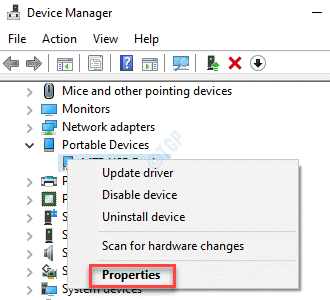
3 žingsnis: Viduje konors Savybės langą, eikite Vairuotojas skirtuką ir pasirinkite Atnaujinti tvarkyklę.

4 žingsnis: Palaukite šiek tiek laiko, nes procesas užtruks šiek tiek laiko.
Baigę iš naujo paleiskite kompiuterį ir daugiau neturėtumėte matyti klaidos.
4 metodas: atnaujinkite „Windows“ OS
1 žingsnis: Paspauskite Laimėk + I klaviatūros sparčiųjų klavišų, kad atidarytumėte Nustatymai langas.
2 žingsnis: Viduje konors Nustatymai langą, eik į Atnaujinimas ir sauga.

3 žingsnis: Spustelėkite Windows "naujinimo kairėje srities pusėje.
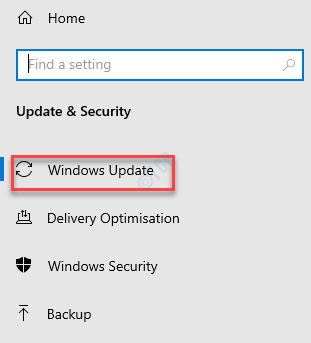
4 žingsnis: Dešinėje lango pusėje spustelėkite Tikrinti, ar yra atnaujinimų.
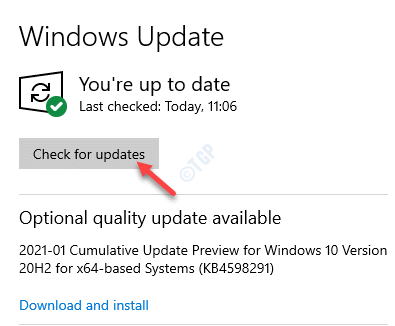
5 žingsnis: „Windows“ dabar ieškos visų naujausių atnaujinimų. Jei tokių yra, ji automatiškai atsisiųs ir įdiegs naujinimą į jūsų kompiuterį.
Perkraukite savo kompiuterį ir klaida turėtų nebelikti.
5 metodas: atlikite sistemos atkūrimą
1 žingsnis: Paspauskite Win + X klavišus kartu ir pasirinkite Bėk atidaryti Vykdyti komandą langas.

2 žingsnis: Viduje konors Vykdyti komandą langas, rasyk rstrui paieškos laukelyje ir paspauskite Gerai atidaryti Sistemos atkūrimo langas.

3 žingsnis: Viduje konors Sistemos atkūrimo lange spustelėkite radijo mygtuką šalia Pasirinkite kitą atkūrimo tašką.
Paspauskite Kitas tęsti.
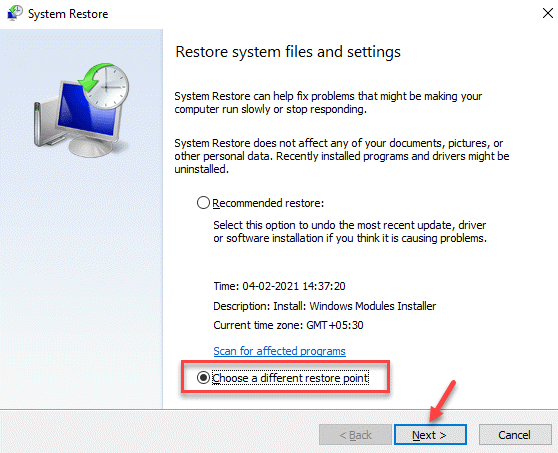
* Pastaba - Taip pat galite pasirinkti Rekomenduojamas atkūrimas parinktį, jei įmanoma, grąžinti kompiuterį į ankstesnę būseną pagal datą.
4 žingsnis: Kitame lange pažymėkite laukelį šalia Rodyti daugiau atkūrimo taškų.
Dabar aukščiau pateiktame sąraše pasirinkite atkūrimo tašką ir spustelėkite Kitas.
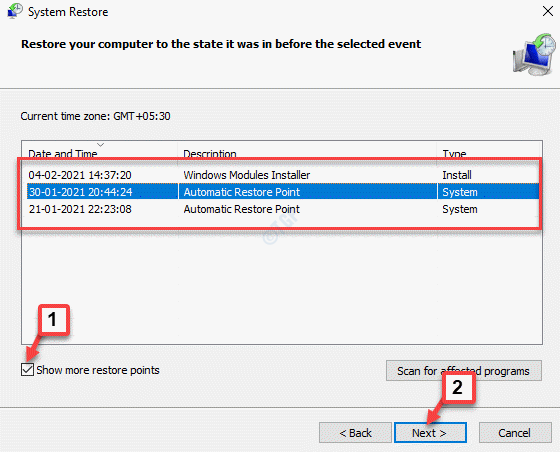
Dabar palaukite, kol baigsis atkūrimo procesas. Procesas trunka gana ilgai, todėl palaukite, kol jis pasibaigs. Kai procesas bus baigtas, jūsų kompiuteris bus grąžintas į ankstesnę būseną, kai jis dirbo.
Dabar galite patikrinti įrenginių tvarkytuvę irŠio įrenginio tvarkyklės nėra įdiegtos. (28 kodas)“Klaidos neturėtų būti.
Jei nė vienas iš aukščiau nurodytų metodų neveikia, galite patikrinti, ar jūsų naudojamas įrenginys yra suderinamas su jūsų sistema. Gali būti, kad įrenginys yra senesnė versija, kuri daugiau neveikia su naujos kartos kompiuteriais. Tokiais atvejais galite pamatyti klaidos kodą 28. Todėl naudodamiesi nauju įrenginiu, suderinamu su sistema, problema gali būti išspręsta.


